Come inserire del testo in una forma in Word
La funzione Forma(Shape) in Microsoft Word consente agli utenti di aggiungere forme già pronte al documento, ad esempio cerchi(Circles) , rettangoli e frecce. Quando la forma è selezionata, il colore e il corpo possono essere personalizzati in base all'aspetto desiderato.
Aggiungere una forma in un documento di Microsoft Word è facile, ma cosa succede se si desidera che il testo sia al suo interno. Microsoft Word ha una funzionalità che può adattare il testo all'interno di una forma. La forma di riempimento del testo è come una casella di testo in cui puoi formattare il testo all'interno della forma; puoi aumentare e diminuire la dimensione del testo, Sottolineato(Underline) , Grassetto(Bold) , Corsivo e cambiare il carattere e il colore del testo. Mettere un testo in forma è utile quando si creano diagrammi di flusso, diagrammi di rete e mappe mentali.
Come inserire del testo(Text) in una forma in Word
Per inserire del testo(Text) in una forma in Word , attenersi alla seguente procedura:
- Apri il documento di Word
- Inserisci forma
- Fare clic con il pulsante destro del mouse e fare clic su Aggiungi testo
- Digita o incolla il testo nella forma
- Fare clic all'esterno della forma
- Salva il documento ed esci.
In questo tutorial spiegheremo come inserire del testo in una forma; segui i passaggi seguenti.
Avvia Microsoft Word.

Fare clic sulla scheda Inserisci e fare clic sul pulsante (Insert)Forme(Shapes) nel gruppo Illustrazione(Illustration) .
Scegli una forma dall'elenco.
Disegna(Please) la forma nel documento trascinando il mouse e rilascialo quando raggiungi la dimensione desiderata.

Fare clic con il pulsante destro del mouse sulla forma e fare clic su Aggiungi testo(Add text) dal menu di scelta rapida.
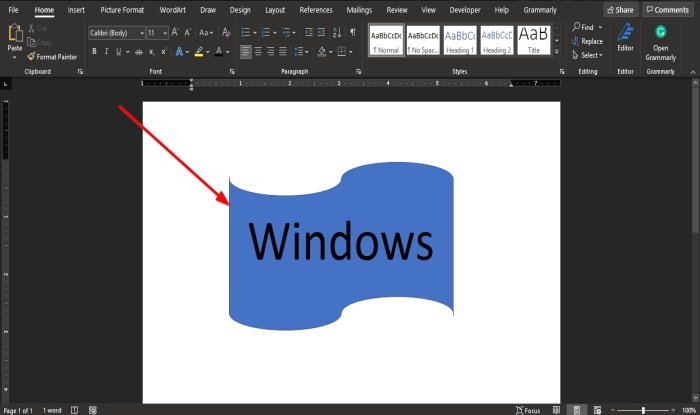
Inserisci il testo nella forma.
Fare clic all'esterno della forma.
Ora abbiamo un testo all'interno della forma.
Puoi anche formattare il testo all'interno della forma modificando il carattere, aumentando e diminuendo le dimensioni, modificando lo stile in sottolineato, corsivo e grassetto e cambiando il colore come desideri.
Ci auguriamo che questo tutorial ti aiuti a capire come inserire del testo in una forma in Microsoft Word .
Ora leggi(Now read) : I migliori modelli di fattura per Word Online per creare fatture commerciali(Invoice Templates for Word Online to create Business Invoices) gratuitamente.
Related posts
Come utilizzare Linked Text in Word per aggiornare più documenti
Come inserire Text da Word file in un Publisher publication
Come convertire Table su Text and Text a Table in Word
Come utilizzare Transcribe per convertire Speech in Text in Word
Come estrarre Text da un'immagine usando Word
Come cercare una parola o un testo su una pagina Web in qualsiasi browser Web
Come inserire un Text field in Word
Best Invoice Templates per Word Online per creare Business Invoices gratuito
Nascondi testo e mostra testo nascosto in Word
Il file non può essere aperto perché ci sono problemi con i contenuti
Come mostrare e Hide Text in Word
Come usare Quick Parts Document Property feature in Word
Come group Pictures and Text in Word
Incolla il testo in Word senza formattazione
Come mostrare Spelling and Grammar tool su Quick Access Toolbar in Word
Come rimuovere tutte le interruzioni di sezione in Word in una volta
Excel, Word or PowerPoint non ha potuto iniziare l'ultima volta
Come scaricare Page Borders per Microsoft Word gratis
Come inserire una filigrana in Word document
Word Impossibile creare work file, controllare la temperatura Environment Variable
